Excel NETWORKDAYS.INTL función
De forma predeterminada, los fines de semana son los sábados y domingos de una semana. Para calcular el número de días laborables excluyendo los días de fin de semana (sábado y domingo) o cualquier día especificado como fin de semana. , puedes probar el NETWORKDAYS.INTL función. Este tutorial habla sobre la sintaxis de la fórmula y el uso de la función NETWORKDAYS.INTL en Excel.

Descripción de la función NETWORKDAYS.INTL
Sintaxis de la función NETWORKDAYS.INTL
Ejemplos de la función NETWORKDAYS.INTL
Descripción de la función NETWORKDAYS.INTL
El Microsoft Excel NETWORKDAYS.INTL La función se puede utilizar para calcular el número de días laborables entre dos fechas. Por defecto, excluye los fines de semana (sábado y domingo) de los días laborables. Además, puede especificar que los fines de semana sean cualquier día que no sea sábado y domingo.
Sintaxis de la función NETWORKDAYS.INTL
=NETWORKDAYS.INTL (start_date, end_date, [weekend], [holidays])
Argumentos de sintaxis
- Fecha de inicio: La fecha de inicio del rango de fechas;
- Fecha final: La fecha de finalización del intervalo de fechas;
- Fin de semana: Este es un argumento opcional. Puede elegir un número de fin de semana para especificar qué días de la semana se consideran fines de semana o ignorar este argumento para tomar el sábado y el domingo como fines de semana de forma predeterminada.
- Dias Festivos: Este es un argumento opcional. Una lista de fechas que se consideran días no laborables.
La siguiente tabla muestra los números de fin de semana y sus correspondientes días de fin de semana.
| Número de fin de semana |
Días de fin de semana |
| 1 u omitido | sábado y domingo |
| 2 | Domingo y lunes |
| 3 | lunes y martes |
| 4 | martes y miércoles |
| 5 | Miércoles y jueves |
| 6 | jueves y viernes |
| 7 | viernes y sabado |
| 11 | Solo domingo |
| 12 | Solo lunes |
| 13 | Solo martes |
| 14 | Solo miércoles |
| 15 | Solo jueves |
| 16 | Solo viernes |
| 17 | Solo sabado |
Notas:
1. También puede utilizar valores de cadena de fin de semana para representar los días de fin de semana y los días laborables de una semana.
2. Los valores de cadena de fin de semana constan de 7 caracteres que solo contienen el número 0 y 1. Empieza el lunes y termina el domingo. El número 1 en la cadena representa un día de fin de semana y el número 0 representa un día laborable.
Por ejemplo::
0000100 significa que solo el viernes se toma como día de fin de semana en la semana;
0011000 significa que los miércoles y jueves se consideran fines de semana de la semana.
La cuerda "111111”No es válido y siempre devuelve 0.
1) Referencia directa a celdas que contienen fecha de inicio, fecha de finalización y fechas de vacaciones: =NETWORKDAYS.INTL( B3, C3,1,F3:F4 ).
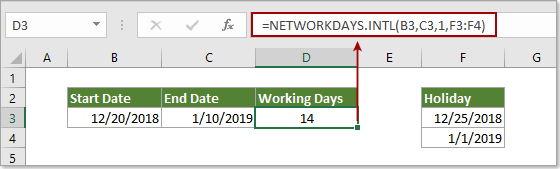
2) Ingrese fechas directamente como cadena de texto: =NETWORKDAYS.INTL("12/20/2018", "1/10/2019",1,{"12/25/2018","1/1/2019"}).
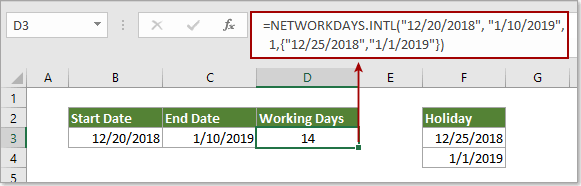
Ejemplos de la función NETWORKDAYS.INTL
Esta sección le mostrará ejemplos de cómo calcular los días laborables entre dos días determinados con la función NETWORKDAYS.INTL en Excel.
Ejemplo 1: Calcule los días laborables entre dos fechas excluyendo los fines de semana predeterminados
Como se muestra a continuación, el rango B3: B5 contiene las fechas de inicio y el rango C3: C5 contiene las fechas de finalización. Para calcular los días laborables entre las fechas de inicio y finalización y excluir automáticamente los fines de semana de forma predeterminada, haga lo siguiente.
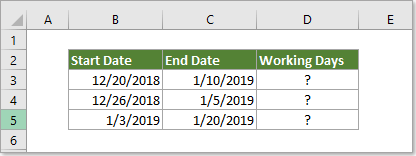
1. Seleccione la celda donde mostrará el total de días hábiles, ingrese la fórmula =NETWORKDAYS.INTL(B3, C3) en la barra de fórmulas y presione el Participar clave.
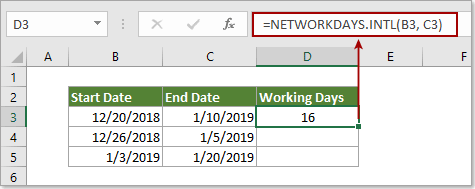
2. Luego arrastre el Llene la manija hacia abajo para aplicar la fórmula a otras celdas. Ver captura de pantalla:
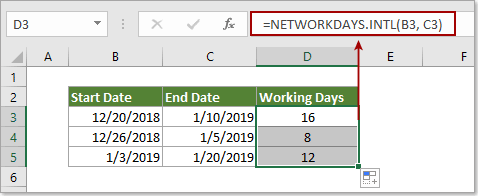
Ejemplo 2: Calcule los días laborables entre dos fechas excluyendo las fechas especificadas como días de fin de semana
Puede especificar determinadas fechas (como lunes y martes) como fines de semana distintos de los sábados y domingos predeterminados, y excluirlos de los días laborables.
1. Seleccione la celda donde mostrará el total de días hábiles, ingrese la fórmula =NETWORKDAYS.INTL(B3, C3,3) en la barra de fórmulas y presione el Participar clave.
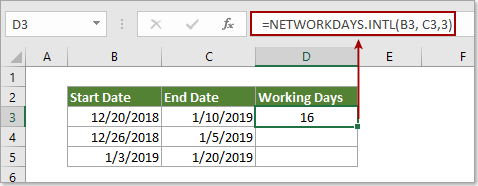
O aplica esta fórmula =NETWORKDAYS.INTL(B3, C3,"1100000")
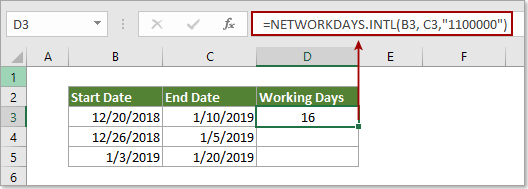
2. Siga seleccionando la celda de resultados, arrastre el Llene la manija hacia abajo para aplicar la fórmula a otras celdas. Ver captura de pantalla:
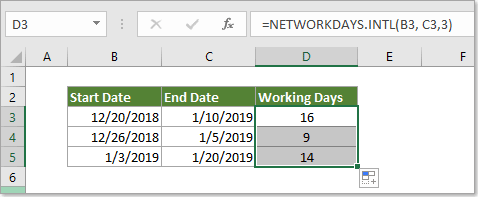
Ejemplo 3: Calcule los días laborables entre dos fechas excluyendo las fechas especificadas como fines de semana y festivos
Si desea excluir fines de semana específicos (como miércoles y jueves) y feriados al mismo tiempo de los días hábiles con el DÍAS DE RED.INTL función, haga lo siguiente.
1. Haga clic en la celda en la que desea mostrar el total de días hábiles, ingrese la fórmula =NETWORKDAYS.INTL(B3, C3,5,F3:F4) en la barra de fórmulas y presione el Participar clave.
O aplica esta fórmula =NETWORKDAYS.INTL(B3, C3,"0011000",F3:F4).
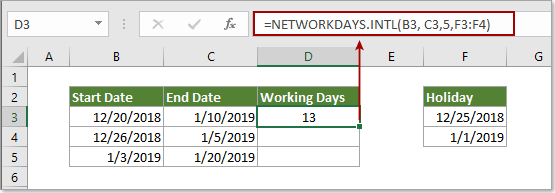
Notas:
1). El número de fin de semana "3" y el valor de cadena de fin de semana "0011000" en las dos fórmulas anteriores significan que el miércoles y el jueves se consideran fines de semana de la semana.
2). F3: F4 es la lista de días festivos que excluirá de los días laborables.
2. Arrastre el controlador de relleno hacia abajo para obtener todos los resultados como se muestra a continuación.
